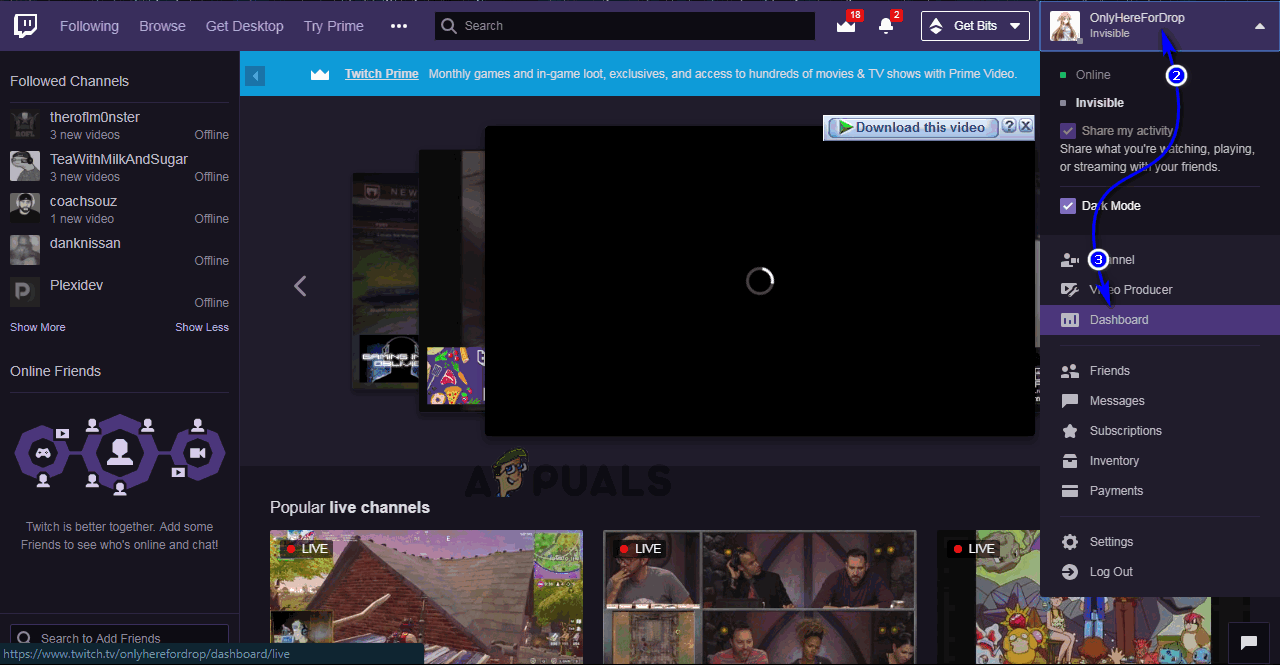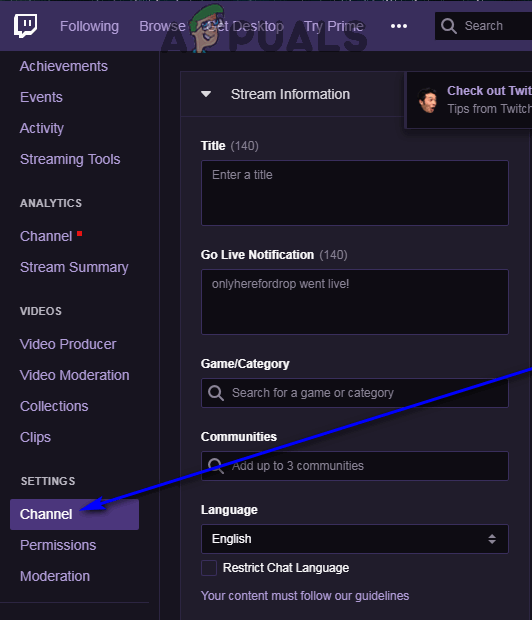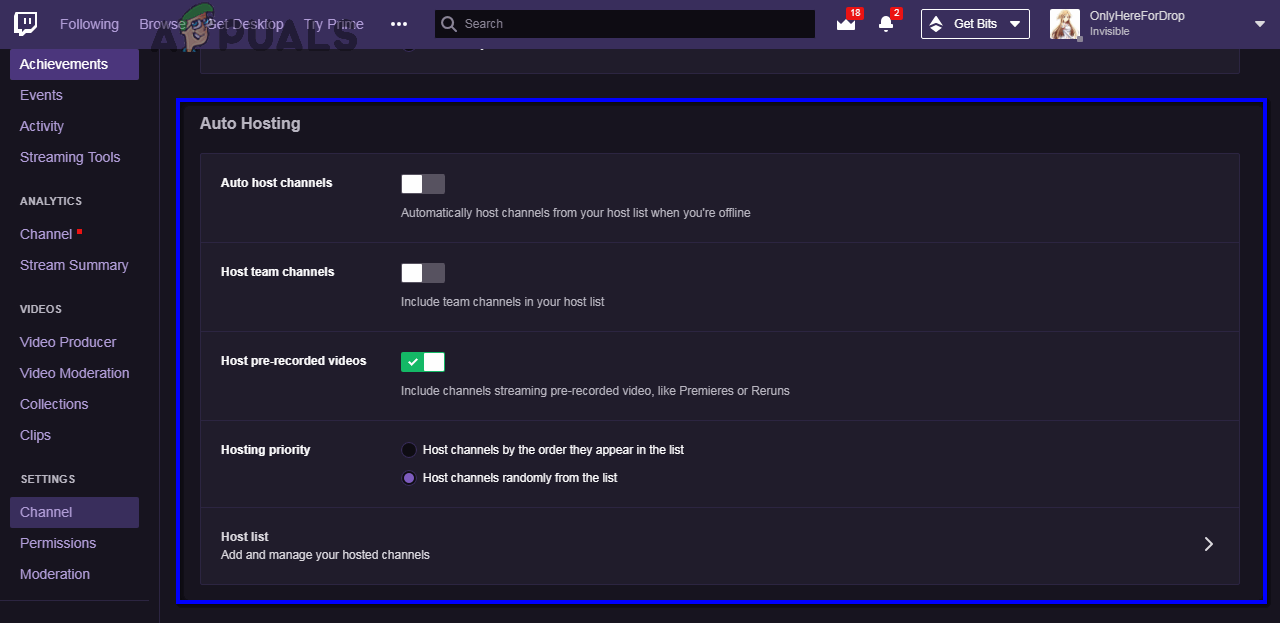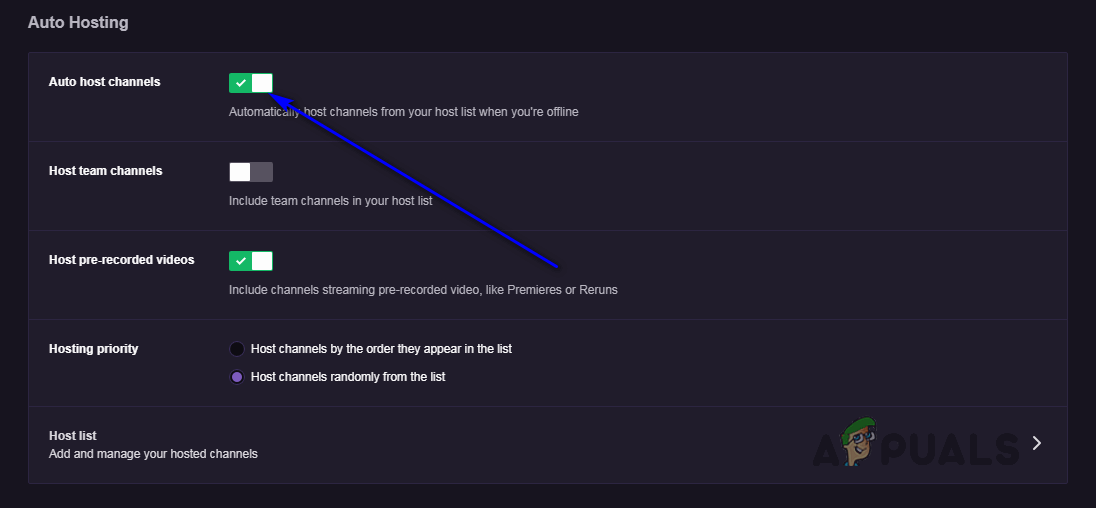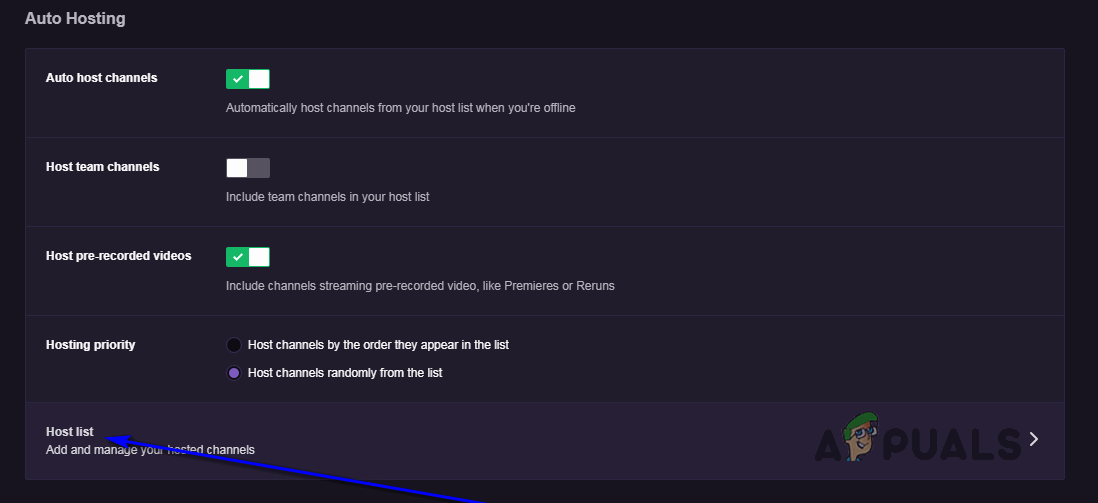El retorno de la inversión que produce su canal de Twitch, en términos de fama y fortuna, depende en gran medida de la cantidad y la calidad del contenido que ofrece a sus espectadores. Cuanto más contenido obtengan sus espectadores, más los involucrará y más exitoso será un transmisor. Siendo ese el caso, no hay nada peor para el progreso de un transmisor de Twitch en la obtención de seguidores y un retorno respetable de lo que invierten en su canal que una transmisión inactiva. Mientras su transmisión está fuera de línea, no brinda ningún contenido a sus espectadores y, por lo tanto, no los involucra. Siendo así, es imperativo que un transmisor de Twitch proporcione contenido a su audiencia incluso cuando su transmisión esté fuera de línea.

Canal de Twitch
Alojar otro canal de Twitch es el método más eficaz y popular que utilizan los streamers para proporcionar contenido a sus espectadores incluso cuando no están transmitiendo sus transmisiones. Alojar un canal de Twitch en tu transmisión se refiere a transmitir la transmisión en vivo de otro canal en tu canal de Twitch mientras tu transmisión está fuera de línea. Alojar otro canal de Twitch en tu transmisión mata dos pájaros de un tiro; hacerlo ayuda a promover a otros usuarios de Twitch y sus transmisiones, lo que tiene una gran importancia en la comunidad de igual a igual que es Twitch (nosotros, los streamers, debemos mantenernos unidos, tú ¿sabe?) mientras se asegura de que sus espectadores se llenen de contenido atractivo incluso cuando no esté transmitiendo.
Alojar otro canal de Twitch en su transmisión ayuda a desarrollar relaciones con otros transmisores que pueden ser mutuamente beneficiosos y, dado que tiene una cantidad significativa de control sobre el contenido que aloja en su transmisión, sus espectadores obtienen su dosis de contenido cuando está fuera de su alcance. . Alojar la transmisión de otro usuario es un esfuerzo completamente opcional y no es en absoluto un requisito previo para ser un miembro activo de la comunidad de Twitch, pero es una táctica empleada por la mayoría de los transmisores de Twitch exitosos.
Cómo alojar otro canal de Twitch en tu transmisión
Si no tiene idea de cómo puede hospedar a otro usuario de Twitch en su transmisión, no tema: el proceso es bastante simple. Además, hay tres formas diferentes en las que puede alojar a otro usuario de Twitch y el contenido que transmiten en su transmisión:
Alojar otro canal a través del chat de Twitch
La forma más sencilla de comenzar a alojar a otro usuario en tus novedades es mediante el Chat de Twitch . Para hacerlo, mientras su transmisión está sin conexión, simplemente escriba /anfitrión seguido del nombre de usuario del canal de Twitch que quieras alojar en tu transmisión en el chat de tu canal y presiona Entrar . Por ejemplo, si desea alojar la transmisión del canal oficial de PAX Twitch en su canal, debe escribir / anfitrión pax en el chat de tu canal y presiona Entrar . Si está alojando canales en su transmisión a través del chat de Twitch, puede cambiar el canal alojado hasta tres veces cada media hora, y el alojamiento a través del chat se puede desactivar escribiendo / unhost en el chat de tu canal y presionando Entrar .
Alojar otros canales a través de la aplicación móvil de Twitch
También puede comenzar a alojar transmisiones de otros usuarios de Twitch en su canal mientras su transmisión está fuera de línea utilizando la aplicación móvil de Twitch para dispositivos Android e iOS. Para hacerlo, en un dispositivo en el que haya iniciado sesión en la aplicación Twitch:
- Navegar al canal que desea alojar.
- Toque el engranaje icono.
- Toque en Anfitrión en el menú desplegable que ves.
Alojamiento de canales en su transmisión utilizando Auto-Host
La opción más elegida cuando se trata de alojar a otros usuarios Transmisiones de Twitch está utilizando la función Auto-Host de Twitch. Cuando usa Auto-Host, puede configurar una lista de canales (preferiblemente aquellos que transmitan contenido similar al que usted transmite y que sería apropiado y atractivo para su audiencia) de la cual Twitch seleccionará automáticamente uno y comenzará a hospedar como tan pronto como su Stream se desconecte. Auto-Host puede configurarse para seleccionar un canal para albergar, ya sea de forma aleatoria o según el orden en que creó la lista. Para habilitar y configurar la función Auto-Host de Twitch, debe:
- Dirígete al Contracción nerviosa sitio web.
- Haga clic en su nombre de usuario en la esquina superior derecha de la pantalla.
- Haga clic en Tablero en el menú desplegable resultante.
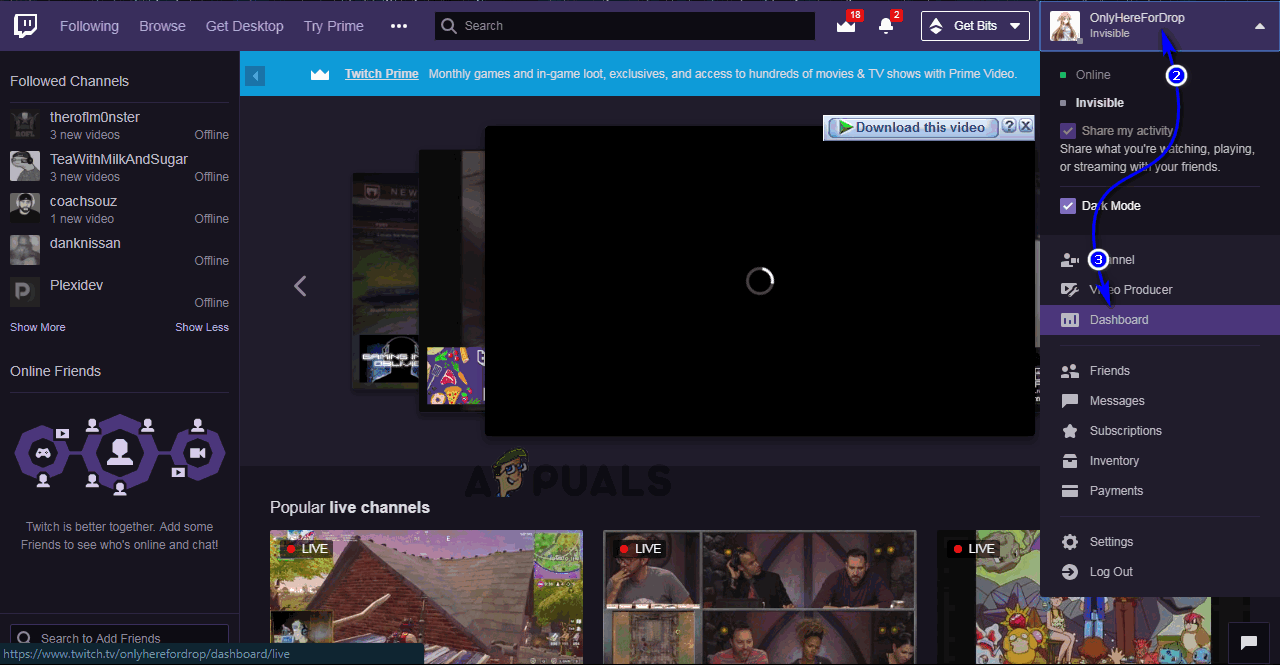
Abrir el panel de Twitch
- En el panel izquierdo, desplácese hacia abajo hasta el Configuraciones sección y haga clic en Canal .
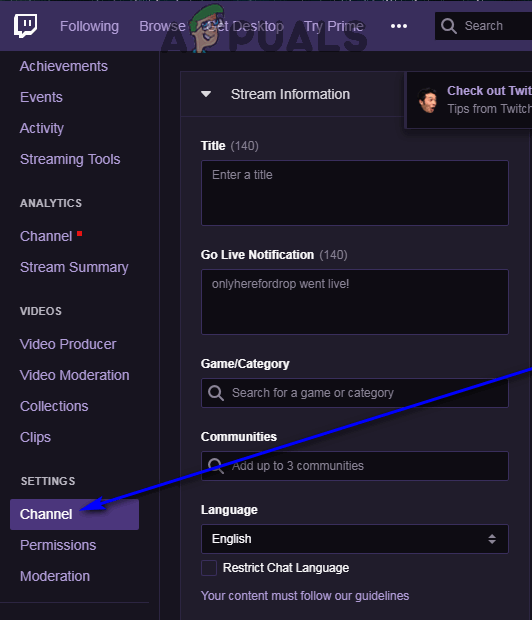
Abrir canal en la configuración de la cuenta
- Desplácese hacia abajo hasta Alojamiento automático sección.
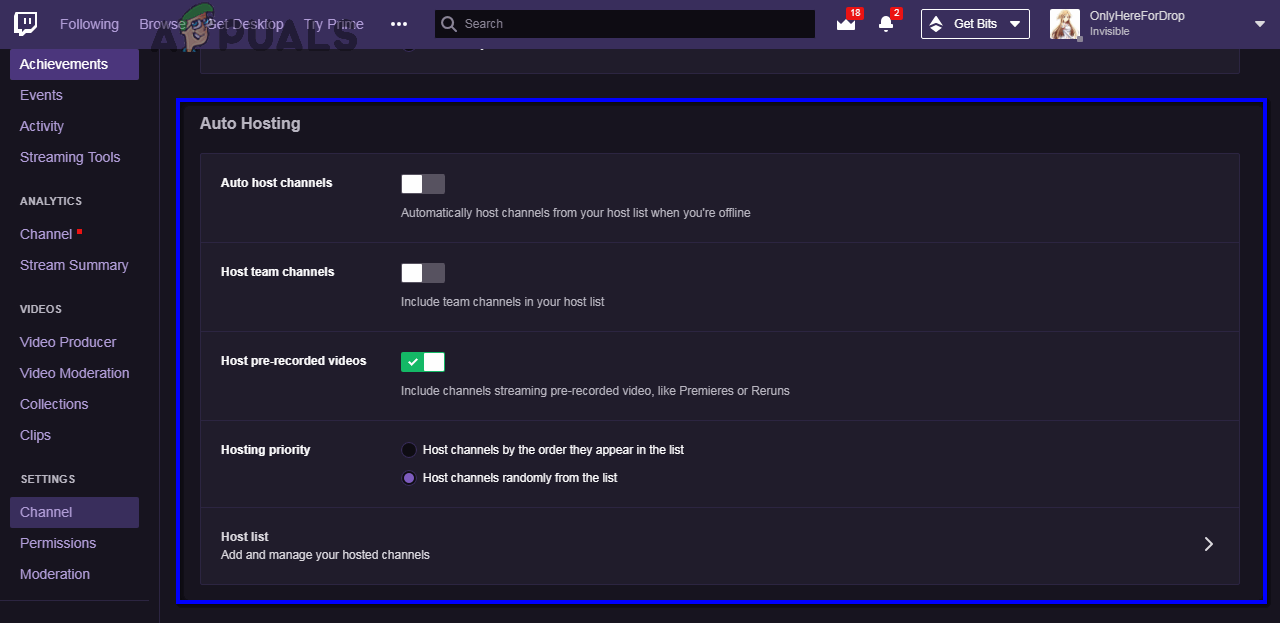
Abrir opción de alojamiento automático
- Habilitar la Canales de host automático opción.
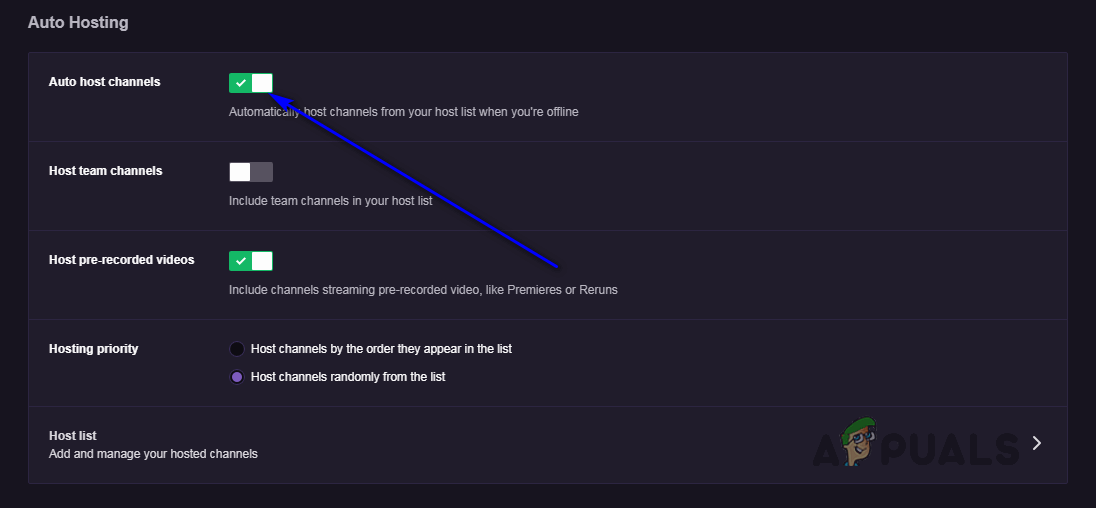
Habilitar la opción Auto-Host
- Utilizar el otras opciones proporcionado en esta sección para configurar la función Auto-Host como desee.
- Clickea en el Lista de anfitriones .
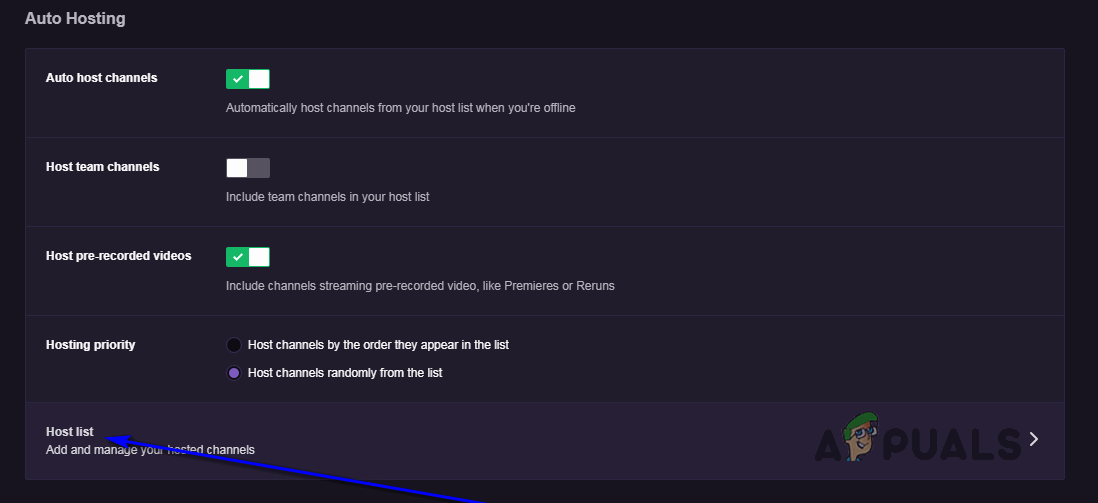
Abrir lista de hosts
- Agregue los canales que desea que se alojen en su transmisión mientras está desconectado a esta lista.
Los pros y los contras de alojar otras transmisiones de Twitch en tu canal
Por mucho que a los streamers les gustaría negarlo o endulzarlo, el hecho es que el streaming es una empresa comercial. Como todas las demás empresas comerciales, la transmisión es un balance de activos y pasivos, ganancias y pérdidas, pros y contras: los transmisores no hacen nada a menos que puedan ver que los beneficia a ellos y a su flujo. Alojar otras transmisiones de Twitch en tu canal tiene sus pros y sus contras.
Los profesionales
- Alojar canales en tu transmisión significa que tu transmisión no está inactiva, incluso cuando no estás desconectado, y que constantemente les brindas a tus usuarios contenido para que lo coman.
- Cuando hospeda otros canales en su transmisión, les brinda a sus espectadores una idea del tipo de contenido que le gusta ver y los transmisores que sigue y respeta. Esto ayuda a los espectadores a conocerte mejor, lo cual es muy valioso para cualquier transmisor.
- Alojar canales en su transmisión ofrece una oportunidad de obtener ganancias sin ningún riesgo o inversión; de todos modos, su transmisión está fuera de línea, por lo que aquí hay mucho que ganar y prácticamente nada que perder.
- En gran medida, alojar otro canal le otorgará una promoción gratuita en el canal alojado. Si bien la cantidad exacta de publicidad gratuita con la que será recompensado depende en gran medida de si la transmisión alojada muestra los nombres de los hosts en el centro del escenario y si el transmisor alojado es lo suficientemente amable como para mencionar los hosts en la transmisión, los nombres de los hosts de un canal de Twitch sí lo hacen. aparecen junto con un mensaje especial en el chat del canal.
- Alojar otro canal en su transmisión y dirigir a sus espectadores para que vayan a ver y sigan el canal alojado es una de las formas más comunes en que los streamers terminan sus transmisiones. En una práctica que se ha denominado 'incursión', los streamers finalizan sus transmisiones comenzando manualmente a alojar otro canal en su transmisión y animando a todos sus espectadores a ver el canal que se está alojando e incluso seguirlos. Esta práctica es muy beneficiosa para todos los streamers que participan en la práctica de alojar canales en sus transmisiones.
- Existe una posibilidad bastante buena de que alojar otro canal en tu transmisión mientras está fuera de línea recompense a tu canal con un poco de bienes raíces de primera en el Anfitriones en vivo categoría de transmisiones en el sitio web de Twitch y las aplicaciones móviles. Esto significa más exposición y, por lo tanto, más retorno de la inversión para usted y su transmisión.
Los contras
- Solo tiene control sobre los canales que aloja en su transmisión, no el contenido que transmiten esos canales. Si bien puede seleccionar qué canales están alojados en su transmisión, no puede seleccionar canales para presentar en función de los juegos que transmiten o el tema. Esto significa que si el usuario alojado decide transmitir contenido que no sería de interés para su público objetivo o que no es apropiado para ellos, no hay nada que pueda hacer al respecto y ese será el contenido que se proporcionará a sus espectadores mientras su transmisión esté fuera de línea. .
- Casi todos los streamers de Twitch tienen un 'mensaje de ausencia' que se muestra a sus espectadores mientras su transmisión está fuera de línea. Si hospeda otro canal en su transmisión, la transmisión del canal alojado reemplazará su 'mensaje ausente', lo que significa que tendrá que mover cualquier mensaje que haya dejado para que sus espectadores lo vean mientras está desconectado a una ubicación diferente, menos -Posición prominente en tu perfil de Twitch.
¿Vale la pena alojar otro canal en tu transmisión?
Muchos streamers se preguntan si vale la pena alojar las transmisiones de otros usuarios de Twitch en sus canales. La única práctica dentro de la comunidad de Twitch que incluso se acerca a las recompensas que ofrecen los canales de alojamiento es VOD (Video-on-Demand). La función VOD de Twitch registra todas las transmisiones de un transmisor y las almacena durante 14 a 60 días, según el tipo de cuenta de Twitch que tenga el transmisor, y estas grabaciones se reproducen o su transmisión mientras no están transmitiendo. Esto significa que su transmisión seguirá activa y produciendo contenido incluso si no está transmitiendo, pero VOD no ofrece recompensas en abundancia como lo hace el alojamiento si se hace bien.
Teniendo todo eso en consideración, si puede encontrar canales que transmitan contenido similar al suyo en términos de naturaleza y calidad con propietarios que sean lo suficientemente amables y estén dispuestos a trabajar con usted para lograr una relación profesional mutuamente beneficiosa, hospedando otros canales en su transmisión puede valer la pena.
Conseguir que otros streamers alojen tu canal en sus transmisiones
Si vas a alojar otros canales en tu transmisión, también debería funcionar al revés, ¿no? Otros streamers también deberían alojar su canal en sus transmisiones. A continuación, se muestran algunas formas en las que puede atraer a otros usuarios de Twitch para que alojen su canal en sus transmisiones mientras no transmiten ningún contenido propio:
- Configure una lista de hosts visible en su transmisión agregándola al diseño de su transmisión usando algo como StreamLabs (un conjunto de herramientas completamente gratuito para su transmisión de Twitch). Si tus espectadores ven que exhibes de manera prominente los nombres de todos tus anfitriones en tu transmisión, es posible que se sientan tentados a alojar tu transmisión en su canal para ganarse un lugar en esa lista astuta tuya.
- Haz que tus espectadores te acojan. Si te pareces básicamente a todos los demás transmisores de Twitch, ya les pides a tus usuarios que te sigan y se suscriban a tu transmisión. Sin embargo, si desea que los transmisores alojen su canal, también debe comenzar a pedirles a sus usuarios que lo reciban. Un gran porcentaje de la comunidad de Twitch siente gran pasión por apoyar y ayudar a sus streamers favoritos, por lo que si les informa que alojar su canal en sus transmisiones es la mejor manera de hacerlo, es una apuesta segura que muchos de ellos harían. en un abrir y cerrar de ojos.
- Haz que tus amigos te acojan. Si bien los extraños que simplemente ven tu transmisión no estarán dispuestos a alojar tu transmisión en sus canales, puedes convencer fácilmente a tus amigos para que lo hagan. Y por el grupo sociable que son, los streamers hacen muchos amigos en el desarrollo de sus carreras de streaming. Todo lo que les pides a tus amigos que hagan es alojar tu transmisión en su canal mientras el de ellos está desconectado. ¿Qué tienen que perder, verdad?